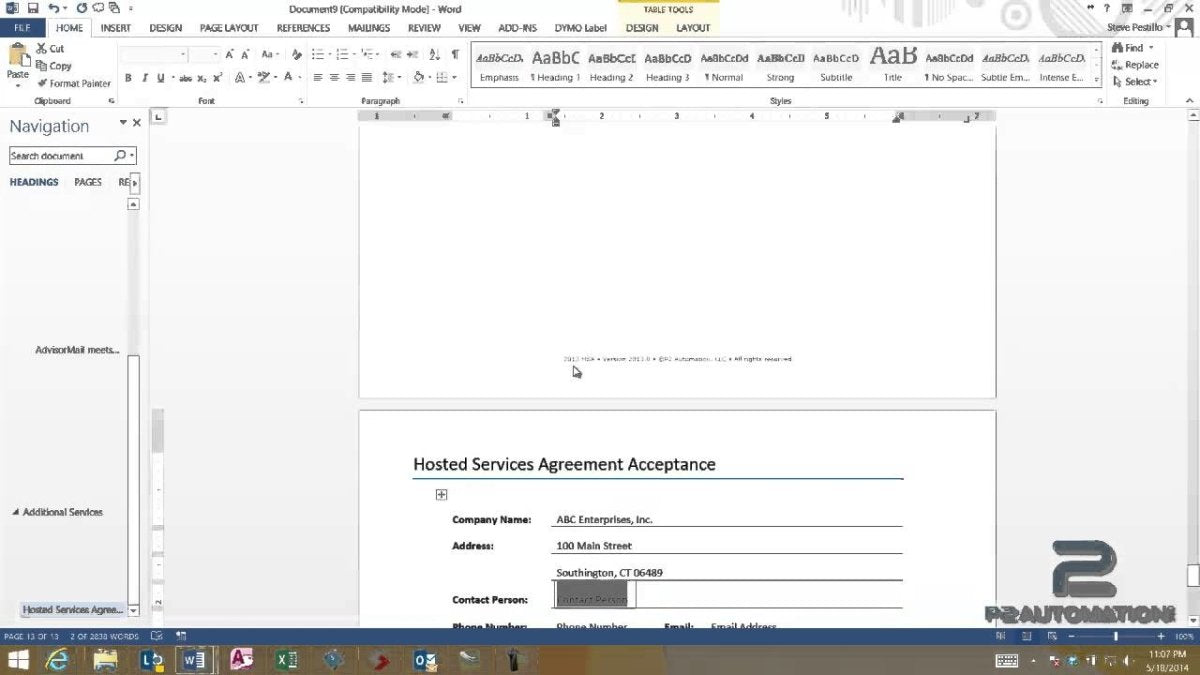
Wie schließe ich einen Vertrag über Microsoft Word ab?
Das Erstellen eines Vertrags über Microsoft Word ist eine wesentliche Fähigkeit für jeden Fachmann - unabhängig von ihrer Branche oder ihrem Bereich. Unabhängig davon, ob Sie ein Dokument zwischen Ihnen und einem Kunden oder einem Vertrag zwischen zwei Kollegen erstellen müssen, ist die Möglichkeit, einen Vertrag über Microsoft Word zu erstellen, ein wertvolles Gut. In diesem Leitfaden untersuchen wir die Grundlagen des Erstellens eines Vertrags über Microsoft Word, einschließlich der Schritte, die Sie ausführen müssen, sowie Tipps und Ratschläge, um sicherzustellen, dass Ihr Vertrag rechtlich bindend und bis zum Standard ist. Wenn Sie also bereit sind zu lernen, wie Sie einen Vertrag über Microsoft Word abschließen, beginnen wir!
- Öffnen Sie ein neues Dokument in Microsoft Word und wählen Sie die Vorlage "Verträge" aus.
- Geben Sie die Namen und Kontaktinformationen der beteiligten Parteien ein.
- Füllen Sie die Details und Verpflichtungen des Vertrags ein.
- Fügen Sie bei Bedarf eine Signaturzeile für jede Partei und eine Zeugenlinie hinzu.
- Speichern Sie das Dokument und drucken Sie Kopien aus, damit jede Partei unterschreiben kann.
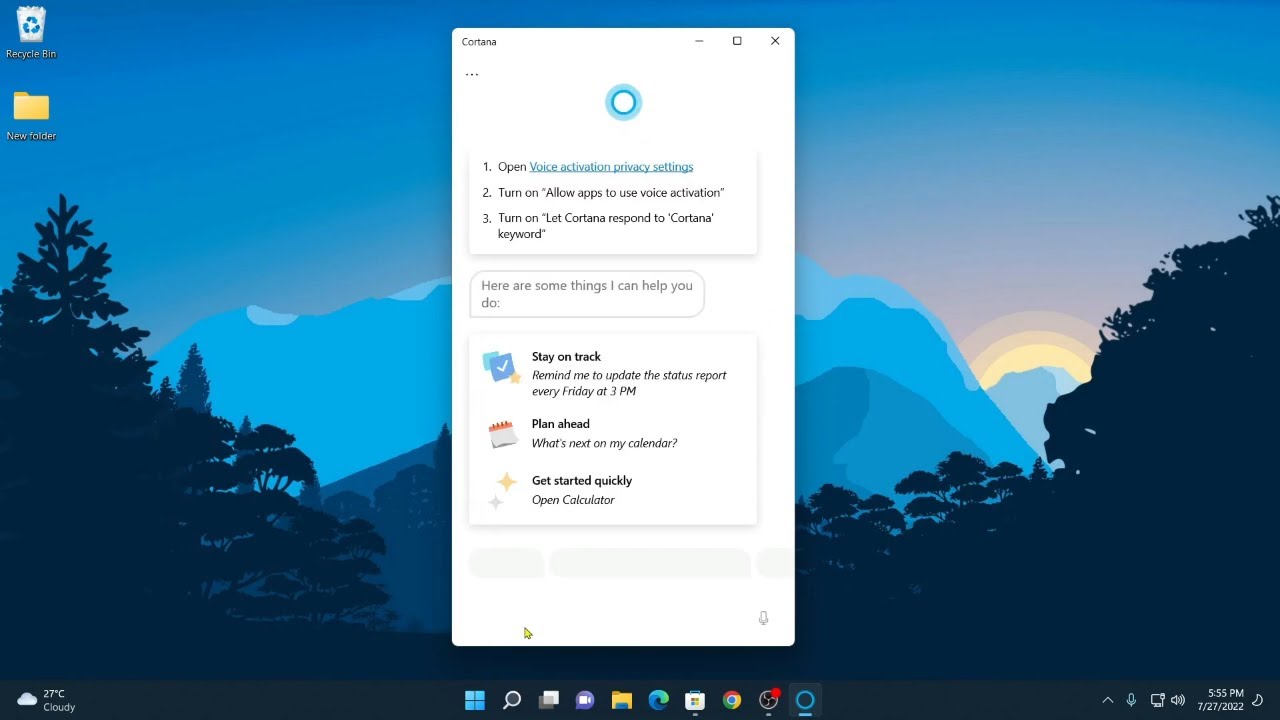
Was ist ein Vertrag?
Ein Vertrag ist eine rechtsverbindliche Vereinbarung zwischen zwei oder mehr Parteien, die gesetzlich durchsetzbar ist. Es handelt sich um ein schriftliches Dokument, in dem die Geschäftsbedingungen der Vereinbarung sowie die Verantwortlichkeiten jeder Partei beschrieben werden. Ein Vertrag kann verwendet werden, um eine Geschäftsbeziehung zu definieren, eine Beziehung zwischen zwei oder mehr Unternehmen aufzubauen oder Waren oder Dienstleistungen zu kaufen.
Verträge können mit einer Vielzahl von Methoden erstellt werden, einschließlich Microsoft Word. Word ist ein leistungsstarker Textverarbeitungsprogramm, der in der Lage ist, komplexe Dokumente mit einer Vielzahl von Funktionen zu erstellen, einschließlich der Möglichkeit, Verträge zu erstellen. Dieser Artikel enthält eine Schritt-für-Schritt-Anleitung zum Erstellen eines Vertrags über Microsoft Word.
Schritt-für-Schritt-Anleitung zum Erstellen eines Vertrags über Microsoft Word
Schritt 1: Erstellen Sie ein neues Dokument
Der erste Schritt bei der Erstellung eines Vertrags über Microsoft Word besteht darin, ein neues Dokument zu erstellen. Öffnen Sie dazu die Word -Anwendung und klicken Sie aus dem Menü Datei auf "Neu". Dadurch wird ein leeres Dokument in Word geöffnet.
Schritt 2: Geben Sie die Vertragsdetails ein
Sobald das Dokument erstellt wurde, ist es Zeit, die Details des Vertrags einzugeben. Dies schließt die Namen der beteiligten Parteien, das Datum des Vertrags und die Bedingungen der Vereinbarung ein. Alle diese Details sollten in klarer, prägnanter Sprache geschrieben werden, die leicht zu verstehen ist.
Schritt 3: Format des Dokuments
Nachdem die Details des Vertrags eingegeben wurden, ist es Zeit, das Dokument zu formatieren. Dies beinhaltet die Festlegung der Ränder, der Schriftart und der Schriftgröße. Darüber hinaus ist es wichtig, Header und Fußzeilen in die Namen der beteiligten Parteien und das Datum des Vertrags einzubeziehen.
Schritt 4: Überprüfen Sie das Dokument
Sobald das Dokument formatiert ist, ist es wichtig, das Dokument zu überprüfen, um sicherzustellen, dass alle Informationen korrekt sind und keine Fehler gemacht wurden. Dies beinhaltet die Überprüfung nach Tippfehler und anderen Fehlern. Darüber hinaus ist es wichtig sicherzustellen, dass alle Bedingungen klar geschrieben und leicht zu verstehen sind.
Schritt 5: Speichern Sie das Dokument
Sobald das Dokument überprüft wurde und alle Informationen korrekt sind, ist es Zeit, das Dokument zu speichern. Dies kann durch Klicken auf "Speichern" im Dateimenü oder mit der Tastaturverknüpfung "Strg+S" erfolgen. Es ist wichtig, das Dokument an einem sicheren Ort zu speichern, z. B. einem Flash -Laufwerk oder einer externen Festplatte.
Schritt 6: Drucken Sie das Dokument aus
Sobald das Dokument gespeichert ist, ist es Zeit, das Dokument auszudrucken. Dies kann durchgeführt werden, indem Sie im Menü Datei auf "Drucken" klicken oder die Tastaturverknüpfung "Strg+p" verwenden. Es ist wichtig, für jede beteiligte Parteien mehrere Kopien des Dokuments auszudrucken.
Schritt 7: Unterschreiben Sie das Dokument
Der letzte Schritt bei der Erstellung eines Vertrags über Microsoft Word besteht darin, das Dokument zu unterschreiben. Dies sollte in Anwesenheit eines Zeugen geschehen, da die Unterschriften als gültig sind. Sobald alle Parteien das Dokument unterzeichnet haben, gilt es als rechtsverbindliche Vereinbarung.
Verwandte FAQ
F1: Was ist ein Vertrag?
Ein Vertrag ist eine rechtliche Vereinbarung zwischen zwei oder mehr Parteien, die die Rechte, Verpflichtungen und Verantwortlichkeiten jeder Partei festlegt. Ein Vertrag wird häufig verwendet, um die Bedingungen einer Geschäftstransaktion wie dem Verkauf von Waren oder Dienstleistungen zu definieren oder um eine Beziehung zwischen zwei Parteien wie einem Arbeitgeber und Arbeitnehmer herzustellen. Verträge können geschrieben oder mündlich und rechtlich durchsetzbar sein.
F2: Wie schließe ich einen Vertrag über Microsoft Word ab?
Ein Vertrag über Microsoft Word ist einfach und effizient. Öffnen Sie zunächst Microsoft Word und erstellen Sie ein neues leeres Dokument. Entscheiden Sie dann, was im Vertrag enthalten sein soll. Dies könnte die beteiligten Parteien, die Dauer der Vereinbarung und alle Bedingungen einschließen, die erfüllt sein müssen. Sobald alle erforderlichen Informationen enthalten sind, kann das Dokument nach Bedarf formatiert und bearbeitet werden. Sobald der Vertrag fertig ist, kann er von beiden Parteien gedruckt und signiert werden.
F3: Was sind die verschiedenen Teile eines Vertrags?
Die verschiedenen Teile eines Vertrags können je nach Art des geschaffenen Vertrags variieren. Im Allgemeinen enthalten Verträge Informationen über die beteiligten Parteien, den Zweck der Vereinbarung, alle Bedingungen, die erfüllt sein müssen, die Dauer der Vereinbarung und alle anderen relevanten Details. Abhängig von der Art des Vertrags kann es auch Klauseln in Bezug auf Vertraulichkeit, Streitbeilegung und Kündigung enthalten.
F4: Sind Verträge rechtlich bindend?
Ja, Verträge sind rechtlich verbindlich, was bedeutet, dass beide Parteien ihre im Vertrag beschriebenen Verpflichtungen erfüllen müssen oder sie für Vertragsverletzungen haftbar gemacht werden können. Es ist wichtig sicherzustellen, dass alle Parteien ihre Rechte und Pflichten verstehen, bevor sie einen Vertrag unterschreiben, und dass sie das Dokument vollständig gelesen haben.
F5: Was ist der Unterschied zwischen einem Vertrag und einer Vereinbarung?
Der Hauptunterschied zwischen einem Vertrag und einer Vereinbarung besteht darin, dass ein Vertrag rechtsverbindlich ist, während eine Vereinbarung nicht der Fall ist. Verträge werden normalerweise schriftlich eingezogen und beinhalten einen gegenseitigen Austausch von Versprechen zwischen zwei oder mehr Parteien. Eine Vereinbarung ist ein Verständnis zwischen zwei oder mehr Parteien, ist jedoch nicht rechtsverbindlich.
F6: Was sind die Schritte, um einen Vertrag über Microsoft Word zu erstellen?
Die Schritte zum Erstellen eines Vertrags über Microsoft Word sind:
1. Öffnen Sie Microsoft Word und erstellen Sie ein neues leeres Dokument.
2. Entscheiden Sie, was in den Vertrag enthalten sein soll.
3. Geben Sie den Text für den Vertrag ein, einschließlich aller erforderlichen Details.
4. Formatieren und bearbeiten Sie das Dokument nach Bedarf.
5. Drucken Sie das Dokument aus und lassen Sie es beide Parteien unterschreiben.
6. Kopien des unterschriebenen Vertrags machen und sicher aufbewahren.
So erstellen Sie einen Vertrag in Microsoft Word 2010
Microsoft Word ist ein unschätzbares Werkzeug zum Erstellen professioneller Dokumente. Mit den benutzerfreundlichen Vorlagen und intuitiven Menüs können Sie in wenigen Minuten professionelle Verträge abschließen. Wenn Sie die in diesem Artikel beschriebenen Schritte befolgen, können Sie schnell und einfach einen rechtsverbindlichen Vertrag erstellen, der den Schutz beider Beteiligten sicherstellt. Mit Hilfe von Microsoft Word können Sie Verträge erstellen, die umfassend, sicher und auf Ihre spezifischen Anforderungen zugeschnitten sind.




